
在 Linux 系统中,能够用于查看或可视化查看磁盘空间使用情况的命令和小工具有很多,例如常见的 du、Ncdu、Agedu、Filelight 和 Duc 等。本文系统极客将为大家介绍一款名为 Vizex 的工具,以可视化查看 Linux 系统的磁盘空间使用情况。
什么是 Vizex
Vizex 是一个命令行程序,能够以美化的图形布局,显示 Linux 系统所有介质的磁盘使用情况。Vizex 默认的输出会以「条形图」的方式来分别显示不同挂载点的总大小、已用大小,空闲大小和使用百分比。
当然,用户也可以根据自己的喜好来自定义 Vizex 的输出,例如:可以显示特定路径的可视化磁盘使用情况;我们可以从输出中排除特定挂载点的详细信息;可以将完整信息保存到 csv 或 json 文件中。 甚至,可以使用 Vizex 显示笔记本电脑的电池信息(这个超纲了吧)。
此外,Vizex 还具有打印目录内容、大小、文件类型和上次修改日期等功能。
如何在 Linux 中安装 Vizex 小工具
Vizex 需要 Python> = 3.7 和 Pip 软件包管理器支持,请确保已将它们安装在 Linux 系统中。
1 打开「终端」执行以下命令进行安装:
pip install vizex
2 可以使用以下命令对 vizex 进行升级:
pip install vizex --upgrade
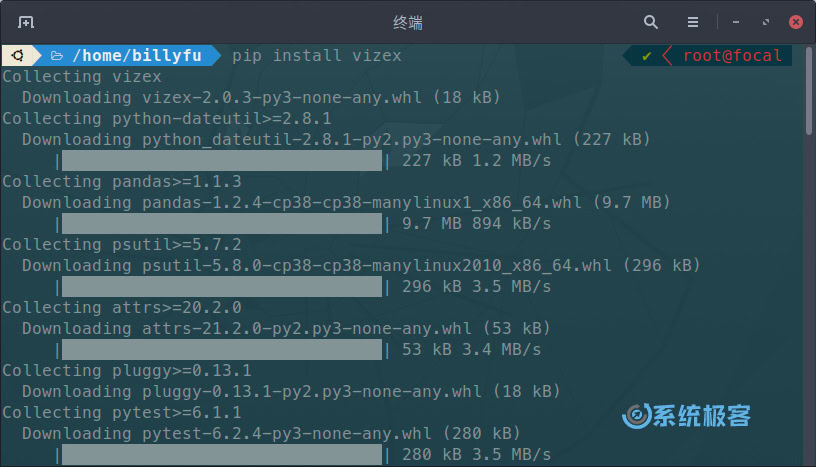
在 Linux 中使用 Vizex 查看磁盘空间使用情况
在「终端」中运行不带任何参数的 Vizex 命令,以图形格式显示磁盘空间使用情况:
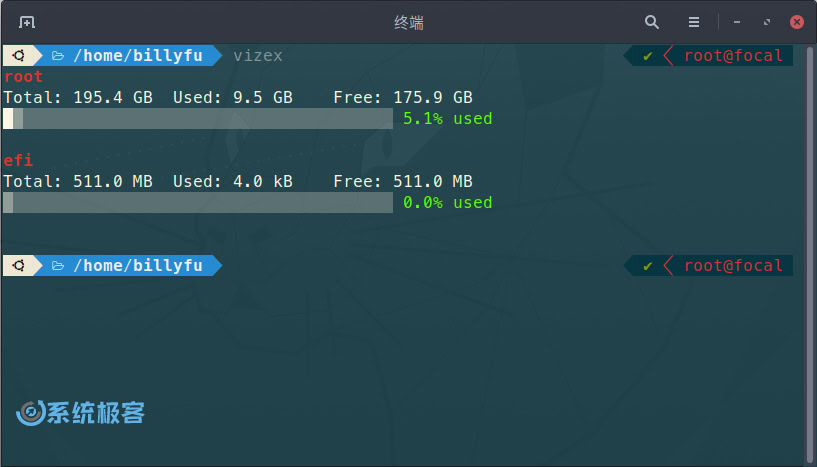
如上图所示,磁盘空间使用情况会以条形图的方式进去可视化输出,每个图都显示了各分区的详细信息,例如:总大小、已用空间、可用空间和已用空间的百分比。
如果要获得更多的细节,如:文件系统类型和每个分区的挂载点,可以加上 –details 选项:
vizex --details
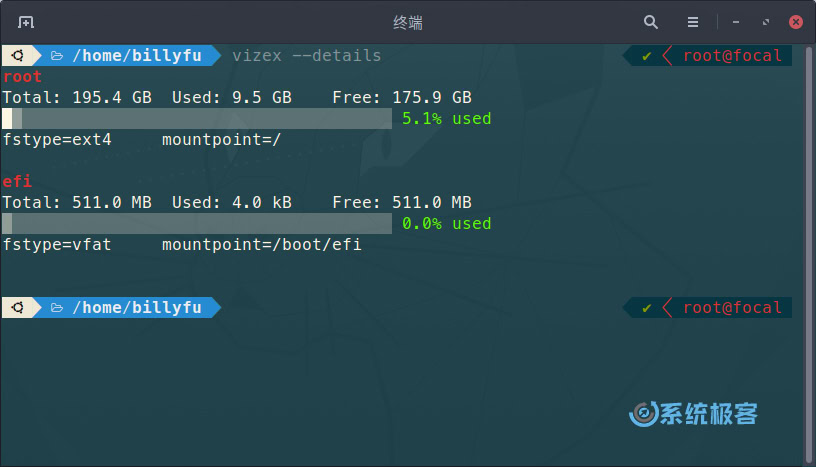
可视化查看特定路径
默认情况下,Vizex 会显示所有分区的详细信息,你也可以指定显示特定路径的磁盘使用信息,例如:
vizex --path /home/
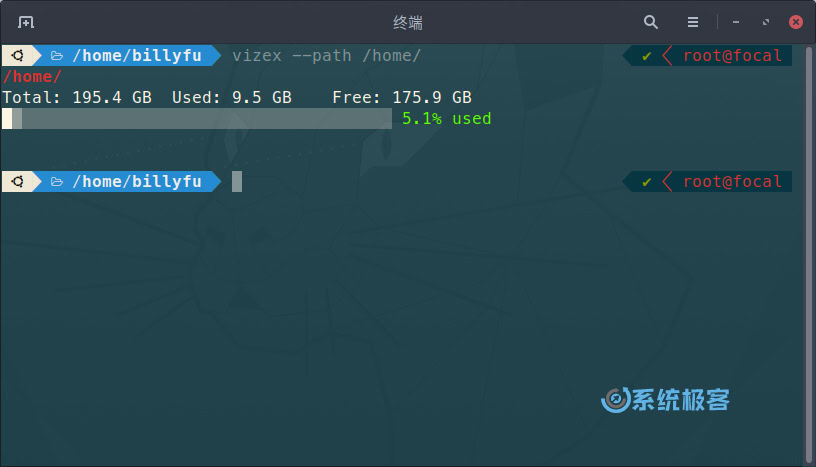
将信息保存在文件中
Vizex 支持将磁盘使用情况详细信息输出到 csv 或 json 文件中:
vizex --save "disk_info.json"
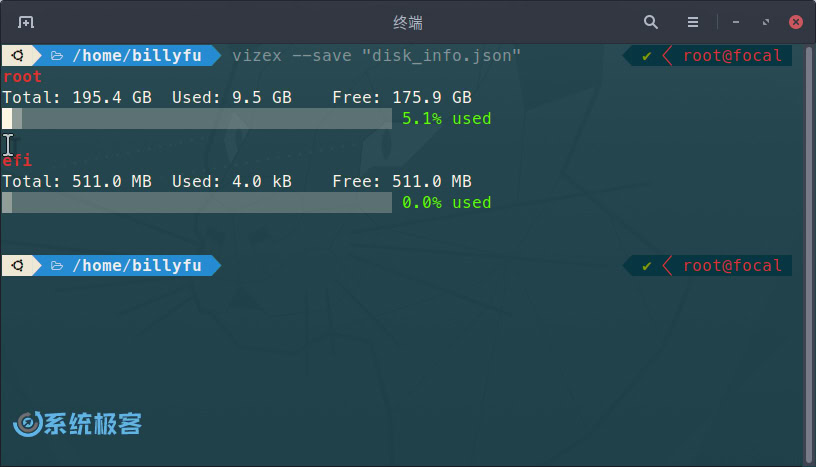
自定义 Vizex 输出
如前所述,用户可以根据自己的喜好来定制 Vizex 的输出。例如:可以用 -t 选项改变文本颜色,用 -d 选项改变标题颜色,用 -g 选项改变图形颜色:
vizex -d white -t red -g blue
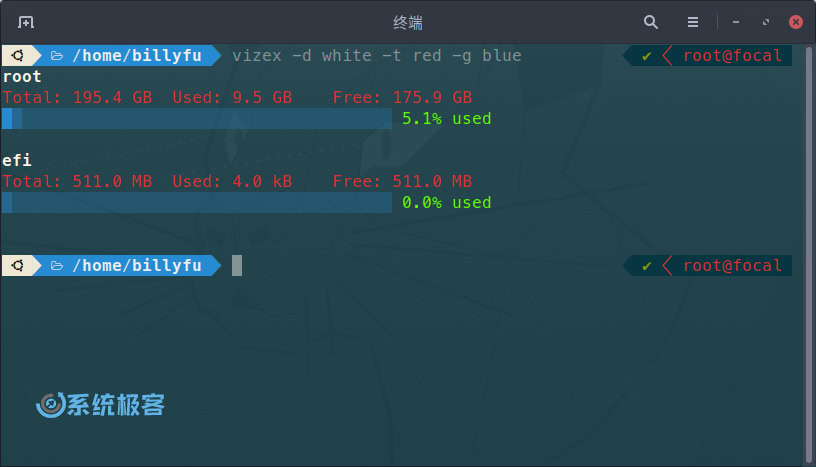
显示电池使用情况
尽管 Vizex 的主要功能是显示磁盘使用情况,但开发人员还是添加了一个附加功能来显示笔记本电池使用情况。
vizex battery
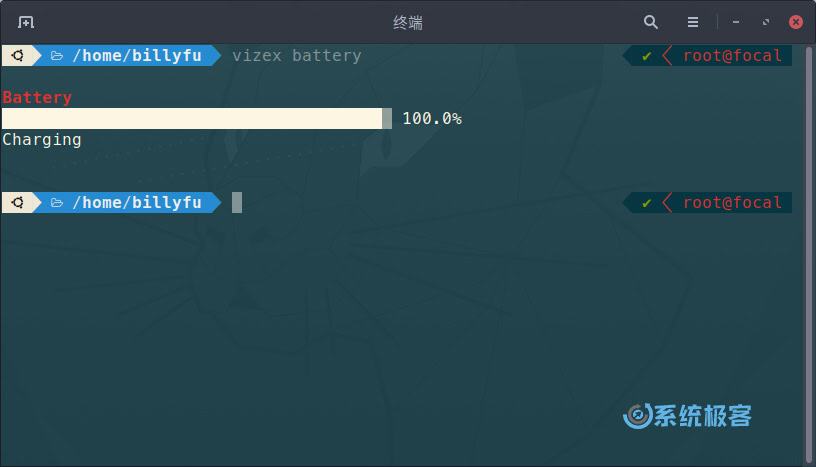
使用 vizexf 显示目录和文件信息
Vizex 有一个名为 vizexdf 的子命令,该命令以表格形式显示目录和文件信息,要使用 vizexdf 打印当前目录数据,可以执行:
vizexdf -ads name
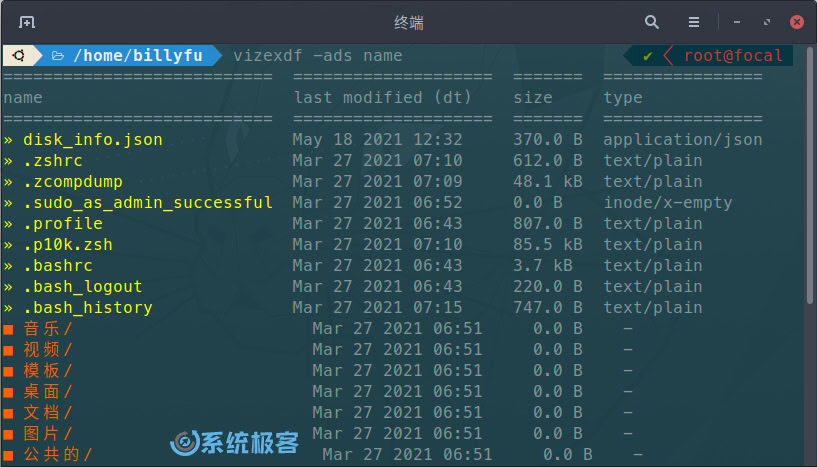
上述命令将列出当前目录的内容以及每个目录和文件的大小、文件类型和最后修改时间。
- -a 选项用于显示所有文件,包括隐藏文件。
- -d 选项用于按降序排列。
- -s 选项用于根据名称、文件类型、大小或日期对内容进行排序。
同样地,我们可以用这个命令打印按大小排序的当前目录数据:
vizexdf -ads size
或者,按最后修改时间排序的当前目录数据:
vizexdf -ads dt
如果要显示特定目录的详细信息,可以指定路径:
vizexdf ~/Downloads












最新评论
如果是刷BIOS的u盘可以看看bios里防覆写保护关没关
26100 IoT为什么LTSC好几个版本的补丁都是安装不上
我推荐使用GXDE系统,内有火星应用商店。
服务器应该没有“滚动更新”的需求吧,不过Canonical 倒是方便我们这些爱好者折腾了